Come riparare BAD_SYSTEM_CONFIG_INFO (BSOD) su computer Windows
Aggiornato 2023 di Marzo: Smetti di ricevere messaggi di errore e rallenta il tuo sistema con il nostro strumento di ottimizzazione. Scaricalo ora a - > questo link
- Scaricare e installare lo strumento di riparazione qui.
- Lascia che scansioni il tuo computer.
- Lo strumento sarà quindi ripara il tuo computer.
Come riparare BAD_SYSTEM_CONFIG_INFO (BSOD) su computer Windows
Ti stai facendo gli affari tuoi, facendo tutte le cose che fai su Internet quando la temuta schermata blu appare sullo schermo. Cosa significa? Niente panico. Se si tratta di un errore relativo alle informazioni di configurazione del sistema non valido, spiegheremo cos'è, cosa lo causa e come risolverlo in questo articolo.
L'errore "Bad System Config Info" è uno degli errori più comuni di "schermata blu della morte" in Windows 10, 8 e 7. È un messaggio di errore che indica che Windows ha problemi nell'elaborazione dei dati. Trovare il colpevole è solitamente la parte più difficile, ma spesso è un problema facile da risolvere.
Quali sono le cause BAD_SYSTEM_CONFIG_INFO?
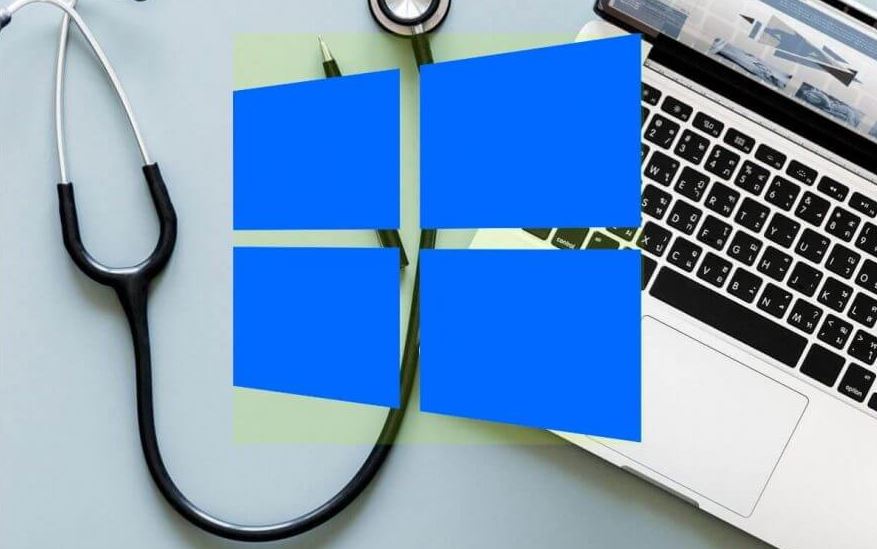
Note importanti:
Ora è possibile prevenire i problemi del PC utilizzando questo strumento, come la protezione contro la perdita di file e il malware. Inoltre, è un ottimo modo per ottimizzare il computer per ottenere le massime prestazioni. Il programma risolve gli errori comuni che potrebbero verificarsi sui sistemi Windows con facilità - non c'è bisogno di ore di risoluzione dei problemi quando si ha la soluzione perfetta a portata di mano:
- Passo 1: Scarica PC Repair & Optimizer Tool (Windows 11, 10, 8, 7, XP, Vista - Certificato Microsoft Gold).
- Passaggio 2: Cliccate su "Start Scan" per trovare i problemi del registro di Windows che potrebbero causare problemi al PC.
- Passaggio 3: Fare clic su "Ripara tutto" per risolvere tutti i problemi.
- Un disco rigido difettoso
- Registro di Windows rotto
- File/programmi di sistema danneggiati
- Driver di dispositivo difettosi o obsoleti
- File di dati di configurazione di avvio (BCD) difettoso
Come riparare BAD_SYSTEM_CONFIG_INFO?
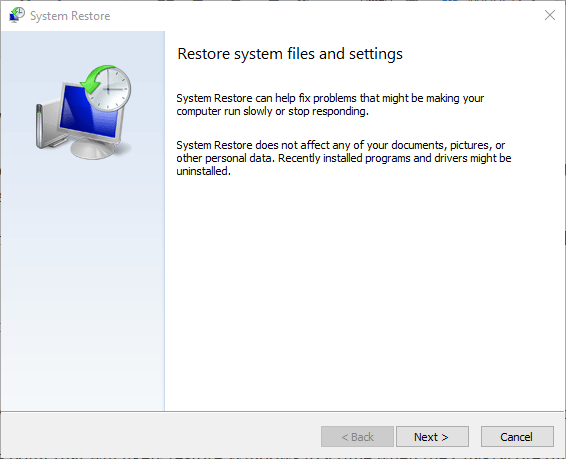
Usa ripristino configurazione di sistema
- Premi Windows + S e cerca Ripristina. Seleziona Crea un risultato del punto di ripristino. Questo farà apparire le Proprietà del sistema.
- Apri la scheda Protezione del sistema, dove puoi verificare se la protezione è abilitata, configurare le impostazioni e creare un punto di ripristino.
- Se desideri utilizzare un punto di ripristino del sistema, seleziona Ripristino configurazione di sistema, quindi seleziona il punto di ripristino desiderato. Quindi segui le istruzioni.
Avvia l'SFC
- Digitare Prompt dei comandi (amministratore) nella barra di ricerca del menu Start, quindi fare clic con il pulsante destro del mouse e selezionare Esegui come amministratore per aprire il prompt dei comandi avanzato.
- Immettere il seguente comando e premere Invio: DISM /online /cleanup-image /restorehealth.
- Attendi l'esecuzione del comando. Questo processo può richiedere fino a 20 minuti, a seconda dello stato del sistema. A volte il processo sembra bloccarsi, ma aspetta che venga completato.
- Al termine del processo, digita sfc /scannow e premi Invio.
Esecuzione di CHKDSK
- Digita Prompt dei comandi nella barra di ricerca del menu Start, fai clic con il pulsante destro del mouse sull'opzione più appropriata e seleziona Esegui come amministratore.
- Oppure premi i tasti Windows + X, quindi seleziona Prompt dei comandi (amministratore) dal menu.
- Quindi digita chkdsk / r e premi Invio. Il comando eseguirà la scansione del sistema alla ricerca di errori e risolverà eventuali problemi che si verificano.
DOMANDE FREQUENTI
Quali sono le cause Bad_system_config_info?
L'errore Bad_system_config_info può essere causato da problemi hardware come memoria e dischi rigidi danneggiati, cavi e connettori allentati e problemi software come aggiornamenti problematici, software incompatibile, MBR corrotto, file di dati di configurazione di avvio errato (BCD), registro corrotto.
Che cos'è Bad_system_config_info?
Il controllo degli errori BAD_SYSTEM_CONFIG_INFO si verifica quando il file di archiviazione SYSTEM è danneggiato. Questo controllo degli errori può verificarsi anche quando mancano alcune chiavi e valori importanti nel registro. Chiavi e valori possono mancare se l'utente ha modificato manualmente il registro o se un'applicazione o un servizio ha danneggiato il registro.
Come riparare bad_system_config_info?
- Riavvia il sistema.
- Esegui SFC e CHKDSK.
- Ripristina il registro di Windows.
- Usa Ripristino configurazione di sistema per ripristinare il registro di Windows.
- Recupera i dati di configurazione di avvio (BCD)
Come eseguire chkdsk in Windows 10?
- Accedi a Windows 10.
- Premere il tasto Windows per aprire il menu Start.
- Seleziona Cerca.
- Immettere il comando cmd.
- Fare clic con il pulsante destro del mouse su Prompt dei comandi nell'elenco dei risultati della ricerca.
- Fai clic su Esegui come amministratore.
- Accedi come amministratore.
- All'avvio del prompt dei comandi, digitare il comando seguente: chkdsk C: /f /r /x.

